Hantera datakällor i Azure Managed Grafana
I den här guiden lär du dig mer om datakällor som stöds i varje Azure Managed Grafana-plan och lär dig hur du lägger till, hanterar och tar bort dessa datakällor.
Förutsättningar
- En Azure Managed Grafana-arbetsyta.
- Obligatorisk Grafana-roll: Grafana Editor.
Grafana-datakällor som stöds
Grafana kan avsiktligt konfigureras med flera datakällor. En datakälla är en externaliserad lagringsserverdel som innehåller telemetriinformation.
Inbyggda grafana-kärndatakällor
Azure Managed Grafana stöder många populära datakällor. Tabellen nedan visar grafana-kärndatakällorna som kan läggas till i Azure Managed Grafana för varje tjänstnivå.
| Datakällor | Essential (förhandsversion) | Standard |
|---|---|---|
| Alertmanager | - | ✔ |
| AWS CloudWatch | - | ✔ |
| Azure-datautforskaren | - | ✔ |
| Azure Monitor | ✔ | ✔ |
| Elasticsearch | - | ✔ |
| GitHub | - | ✔ |
| Google Cloud Monitoring | - | ✔ |
| Grafit | - | ✔ |
| InfluxDB | - | ✔ |
| Jaeger | - | ✔ |
| JSON API | - | ✔ |
| Loke | - | ✔ |
| Microsoft SQL Server | - | ✔ |
| MySQL | - | ✔ |
| OpenTSDB | - | ✔ |
| PostgreSQL | - | ✔ |
| Prometheus | ✔ | ✔ |
| Tempo | - | ✔ |
| TestData | ✔ | ✔ |
| Zipkin | - | ✔ |
Grafana Enterprise-datakällor
Användare som prenumererar på alternativet Grafana Enterprise kan också komma åt följande datakällor på standardtjänstnivån.
- AppDynamics
- Azure DevOps
- Databricks
- Datadog
- Dynatrace
- GitLab
- Vaxkaka
- Jira
- Looker
- MongoDB
- New Relic
- Oracle Database
- Salesforce
- SAP HANA®
- ServiceNow
- Snowflake
- Splunk
- Övervakning av splunkinfrastruktur (SignalFx)
- Sqlyze Datasource
- Sumo-logik
- Vågfront
Andra datakällor
Kunder med en standardnivåplan kan komma åt ytterligare datakällor från funktionen Hantering av plugin-program (förhandsversion).
Mer information om datakällor finns i Datakällor på Webbplatsen Grafana Labs.
Lägga till en datakälla
Följ stegen nedan om du vill lägga till en datakälla i Azure Managed Grafana.
Core Grafana-plugin-program installeras som standard på din arbetsyta. Om du vill använda en annan typ av datakälla måste du först installera plugin-programmet genom att följa anvisningarna i Lägg till ett plugin-program.
Lägg till datakällan i din arbetsyta.
- Öppna din Azure Managed Grafana-arbetsyta i Azure Portal och gå till Översiktsslutpunkt> för att öppna Grafana-användargränssnittet.
- I Grafana-användargränssnittet distribuerar du menyn till vänster och väljer Anslutningar>Datakällor>Lägg till ny datakälla.
- Välj en datakälla i listan och fyll sedan i de obligatoriska fälten och välj Spara och testa för att uppdatera datakällans konfiguration och testa den.
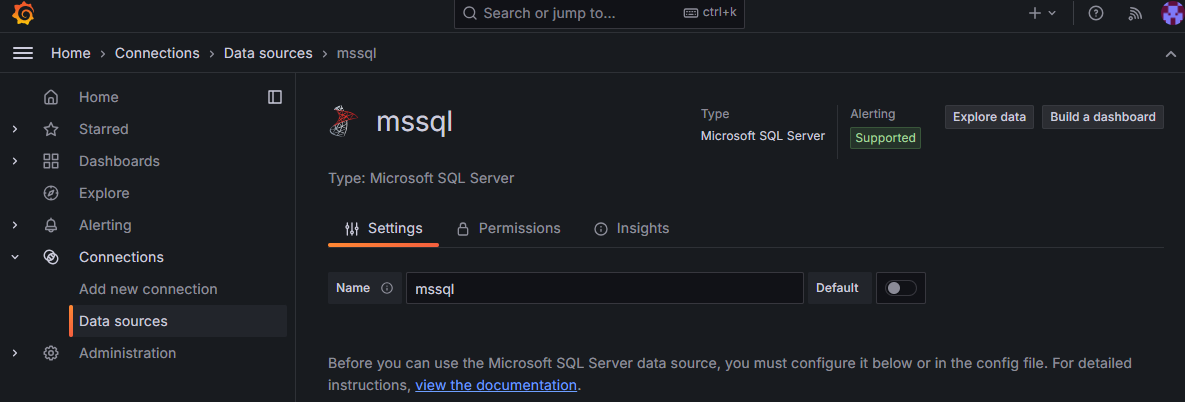
Dricks
Om du inte kan ansluta till en datakälla kan du behöva ändra åtkomstbehörigheter för att tillåta åtkomst från din Azure Managed Grafana-arbetsyta.
Konfigurera en datakälla
Innehållet nedan visar hur du konfigurerar några av de mest populära datakällorna i Azure Managed Grafana: Azure Monitor och Azure Data Explorer. En liknande process kan användas för att konfigurera andra typer av datakällor. Mer information om en specifik datakälla finns i Grafanas dokumentation.
Azure Monitor
Azure Monitor-datakällan läggs automatiskt till i alla nya Azure Managed Grafana-resurser. Om du vill granska eller ändra konfigurationen följer du stegen nedan i Grafana-portalen för din Azure Managed Grafana-arbetsyta eller i Azure CLI.
Distribuera menyn till vänster och välj Anslutningar>Datakällor.
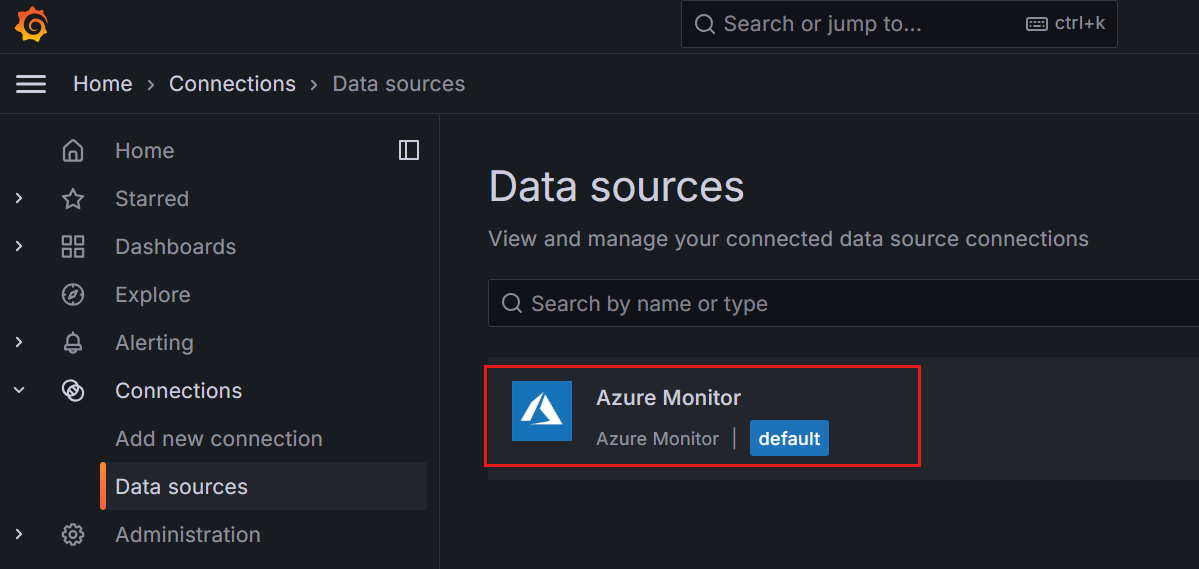
Azure Monitor visas som en inbyggd datakälla för din Azure Managed Grafana-arbetsyta. Välj Azure Monitor.
På fliken Inställningar autentiserar du via Hanterad identitet och väljer din prenumeration i listrutan, eller anger även din appregistreringsinformation. När du väljer Hanterad identitet görs autentiseringen och auktoriseringen via den systemtilldelade eller användartilldelade hanterade identiteten som du konfigurerade på din Azure Managed Grafana-arbetsyta. Med hjälp av en hanterad identitet kan du tilldela behörigheter för din Azure Managed Grafana-arbetsyta för åtkomst till Azure Monitor-data utan att behöva hantera tjänstens huvudnamn manuellt i Microsoft Entra-ID.
Öppna Azure-datautforskaren
Om du vill lära dig hur du konfigurerar Azure Data Explorer går du till Konfigurera Azure Data Explorer.
Ta bort en datakälla
I det här avsnittet beskrivs stegen för att ta bort en datakälla.
Varning
Om du tar bort en datakälla som används på en instrumentpanel kan instrumentpanelen inte samla in motsvarande data och utlöser ett fel eller resulterar i att inga data visas i panelen.
Ta bort en datakälla i Azure Portal:
- Öppna din Azure Managed Grafana-arbetsyta i Azure Portal.
- Välj Översikt på den vänstra menyn och öppna sedan slutpunkts-URL:en.
- I Grafana-portalen går du till Anslutningar>Dina anslutningar
- Välj den datakälla som du vill ta bort och välj Ta bort.